Les instructions détaillées pour l'utilisation figurent dans le Guide de l'utilisateur.
[. . . ] AutoCAD
®
Manuel d'utilisation
2005
00125-110000-5020A Février 2004
Copyright © 2004 Autodesk, Inc.
Tous droits réservés
Cet ouvrage ne peut être reproduit, même partiellement, sous quelque forme et à quelque fin que ce soit.
AUTODESK, INC. FOURNIT CES ARTICLES EN L'ETAT SANS GARANTIE D'AUCUNE SORTE, NI EXPRESSE, NI IMPLICITE, Y COMPRIS DE FAÇON NON LIMITATIVE LES GARANTIES IMPLICITES D'ADAPTATION COMMERCIALE ET D'APTITUDE A UNE UTILISATION PARTICULIERE. NE SAURAIT ETRE RESPONSABLE DES DOMMAGES PARTICULIERS, FORTUITS OU NON, DIRECTS OU INDIRECTS RESULTANT DE L'ACHAT OU L'UTILISATION DE CES ARTICLES. LA RESPONSABILITE D'AUTODESK, INC. , QUELLE QUE SOIT LA FORME D'ACTION CHOISIE, NE SAURAIT EXCEDER LE PRIX D'ACHAT DES ARTICLES DECRITS DANS LE PRESENT OUVRAGE.
Autodesk, Inc. [. . . ] Les objets sont alignés (par déplacement et rotation) puis mis à l'échelle. Le premier point d'arrivée est le point de base de l'échelle, la distance entre le premier point de départ et le second est la longueur de référence, et la distance entre le premier point d'arrivée et le second est la nouvelle longueur de référence. Ligne de commande
ALIGN
Copie, décalage et reproduction en miroir des objets
Vous pouvez créer des doubles des objets du dessin identiques ou presque identiques aux objets sélectionnés.
Copie d'objets
Vous pouvez créer le double d'un objet à une distance donnée de l'original. Indiquez la distance et la direction en désignant deux points, un point de (1) et un point à (2), respectivement appelés point de base et second point de déplacement. Ces points peuvent être situés n'importe où dans le dessin.
2 Copie de l'objet
Objet d'origine
1
Objet sélectionné
Résultat
Vous pouvez également copier un objet à l'aide de coordonnées relatives en entrant des valeurs de coordonnées pour le premier point et en appuyant sur ENTREEpour le second point de déplacement. AutoCAD utilise alors les valeurs de coordonnées comme déplacement relatif plutôt que point de base. Les objets choisis sont copiés vers un nouvel emplacement défini à l'aide des valeurs de coordonnées relatives que vous avez entrées. N'ajoutez pas le symbole @ comme vous le feriez dans le cas de coordonnées relatives car le système en attend une.
492
|
Chapitre 20
Modification des objets
Pour copier des objets à une distance indiquée, vous pouvez utiliser la caractéristique d'entrée de distance directe avec les modes Ortho et repérage polaire. L'option Multiple vous permet de copier plusieurs fois un objet ou un jeu de sélection sans quitter la commande COPIER.
Point suivant point de base 2ème point du déplacement Point suivant Point suivant Objet sélectionné Résultat
Pour copier un objet 1 Dans le menu Modification, choisissez l'option Copier. 2 Sélectionnez les objets que vous désirez copier. 4 Spécifiez le deuxième point de déplacement. Barre d'outils Modification Ligne de commande
COPIER
Pour copier plusieurs fois le même objet 1 Dans le menu Modification, choisissez l'option Copier. 2 Sélectionnez les objets que vous désirez copier. 5 Spécifiez le deuxième point de déplacement. 6 Désignez un autre point de déplacement. Continuez ainsi pour insérer autant de copies que vous le désirez, ou appuyez sur ENTREEpour mettre fin à l'opération. Barre d'outils Modification Ligne de commande
COPIER
Modification des objets
|
493
Création d'un réseau d'objets
Vous pouvez créer des copies d'objets dans un motif rectangulaire ou polaire (circulaire) appelé réseau. Pour créer un réseau rectangulaire, il suffit de préciser le nombre de lignes et de colonnes voulu et de spécifier la distance qui les sépare les unes des autres. Dans le cas d'un réseau polaire, vous devez indiquer le nombre de copies souhaitées et définir, le cas échéant, l'angle de rotation. La création d'objets en réseau peut générer de nombreux objets à intervalles réguliers plus rapidement que la fonction de copie.
1
Distance entre les lignes
Objet sélectionné
Distance entre les colonnes
Création de réseaux rectangulaires AutoCAD crée un réseau rectangulaire qui suit une ligne de base définie par l'angle appliqué au mode d'accrochage. Cet angle étant nul par défaut, les lignes et les colonnes d'un réseau rectangulaire sont respectivement parallèles aux axes X et Y du dessin. Vous pouvez modifier la direction par défaut pour l'angle nul à l'aide de la commande DDUNITS.
Angle de rotation Objet sélectionné
494
|
Chapitre 20
Modification des objets
Création de réseaux polaires Lorsque vous créez un réseau polaire, il est dessiné dans le sens trigonométrique ou horaire, selon que la valeur saisie pour l'angle de remplissage est positive ou négative.
1
2
Le rayon du réseau dépend de la distance entre le point central désigné et un point de référence (ou point de base) sur le dernier objet sélectionné. [. . . ] Voir échelle de traçage style. Voir style de tracé tracé aperçu, 801, 802 orientation, 736, 737, 766 tracé d'essai, performances, 303 tracé en arrière-plan activation/désactivation, 751 annulation, 752 Traçage en différé Voir aussi liste de traçage en différé tracé. Voir ligne élastique
traceur Format de papier, 761, 762 publication de feuilles (dans des jeux de feuilles) vers, 828 reconfiguration, 722 sélection, 721, 759 traceur à plumes attribution des plumes, 794, 795 traceur raster paramètre de plume, 795, 796 traceur à plumes attribution des plumes, 794, 795 traceur raster paramètre de plume, 795, 796 trait d'axe, 659, 693 création, 694 trait d'union (-) caractère de suppression de boîte de dialogue, 57 trait d'union entre crochets ([~]), caractère générique, 275 trajet, 934 trajet de sélection, 468 sélection d'objets, 469, 470 transmission propriété d'objet bloc, insertion, 430 polylignes jointes, 539 propriétés de calque, insertion de blocs, 430 transmission de jeux de feuilles (sur Internet), 248 transparence fenêtre de commande, 58 Palette d'outils (fenêtre), 30, 31 de matériau, 169 tri des calques, 275, 278 caractère générique (utilisation), 275 triangle équilatéral (création), 369, 371 True Color, couleurs, 282 True Color, valeur TrueType (police), 593 aspect, 621 attribution à un style de texte, 622 PostScript, polices équivalentes, 625 police externe SHX, 622 SHX, police externe, 625 valeur de hauteur de texte, 627 type de ligne, 258, 289, 924, 934 activation (rendre courant), 292, 432 affectation calque, 264 objet, 292, 432 affectation, aux objets, 258 affichage polyligne, 296, 297 segment court, 296 application (aux nouveaux objets), 258 calque. Voir type de ligne des calques
Index
|
1005
type de ligne (continue) Chargement, 271, 289, 290 CONTINUOUS (type de ligne), 263 déchargement, 291 échelle. [. . . ]

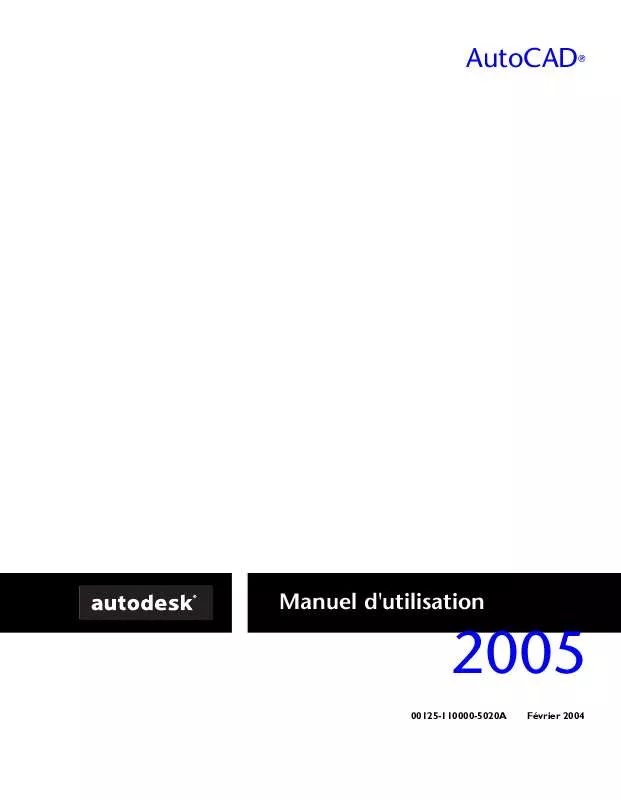
 AUTODESK AUTOCAD 2005 AIDE MEMOIRE (262 ko)
AUTODESK AUTOCAD 2005 AIDE MEMOIRE (262 ko)
